Win10系统下桌面快捷方式图标消失的解决办法
- 格式:docx
- 大小:15.62 KB
- 文档页数:3
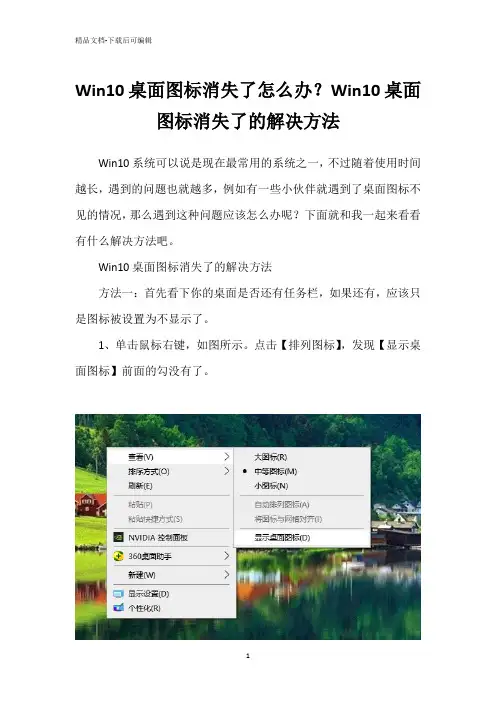
Win10桌面图标消失了怎么办?Win10桌面图标消失了的解决方法
Win10系统可以说是现在最常用的系统之一,不过随着使用时间越长,遇到的问题也就越多,例如有一些小伙伴就遇到了桌面图标不见的情况,那么遇到这种问题应该怎么办呢?下面就和我一起来看看有什么解决方法吧。
Win10桌面图标消失了的解决方法
方法一:首先看下你的桌面是否还有任务栏,如果还有,应该只是图标被设置为不显示了。
1、单击鼠标右键,如图所示。
点击【排列图标】,发现【显示桌面图标】前面的勾没有了。
2、点击一下打上勾,桌面图标就会出现了。
方法二:如果你的桌面没有任务栏的话,那可能是加载的资源器进程有问题,重新加载。
1、打开任务管理器。
(同时按下"Ctrl+Alt+Esc'键即可打开)
2、点击【文件】,然后点击【运行新任务】。
3、在出现的对话框中输入"explorer',点击【确定】,稍等一下就会出现桌面图标了。
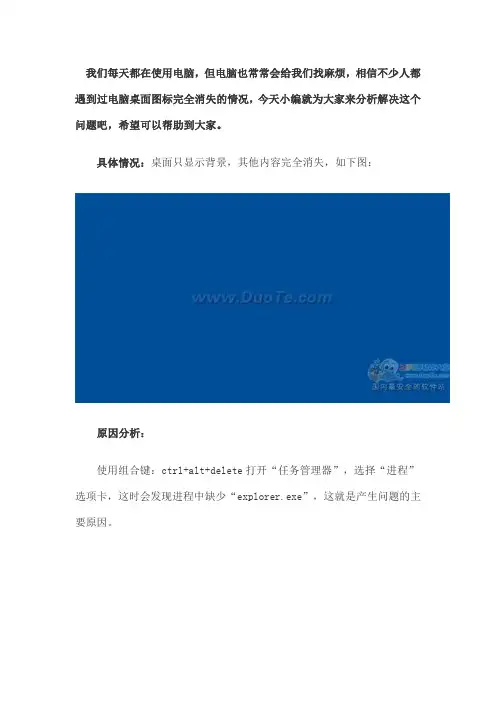
我们每天都在使用电脑,但电脑也常常会给我们找麻烦,相信不少人都遇到过电脑桌面图标完全消失的情况,今天小编就为大家来分析解决这个问题吧,希望可以帮助到大家。
具体情况:桌面只显示背景,其他内容完全消失,如下图:
原因分析:
使用组合键:ctrl+alt+delete打开“任务管理器”,选择“进程”选项卡,这时会发现进程中缺少“explorer.exe”,这就是产生问题的主要原因。
解决方法:
1、点击“任务管理器”菜单中的“文件”,选择“新建任务”项。
在“创建新任务”窗口中输入“explorer.exe”,点击“确定”按钮,就会启动该进程,这时你就会发现一切都恢复正常了,如下图所示:
2、如果在执行完上述步骤后出现以下问题,这该怎么办呢?
从上图弹出警告中可以发现,系统中已经不存在“explorer.exe”文件,可能该文件被某些恶意软件删除了,那我们怎么找回此文件?
其实很简单,只要你从其它电脑的C:Windows文件夹中找到该文件复制到你电脑相应文件夹中即可,如果你身边没有其它的电脑,那么可以到网上下载一个即可。
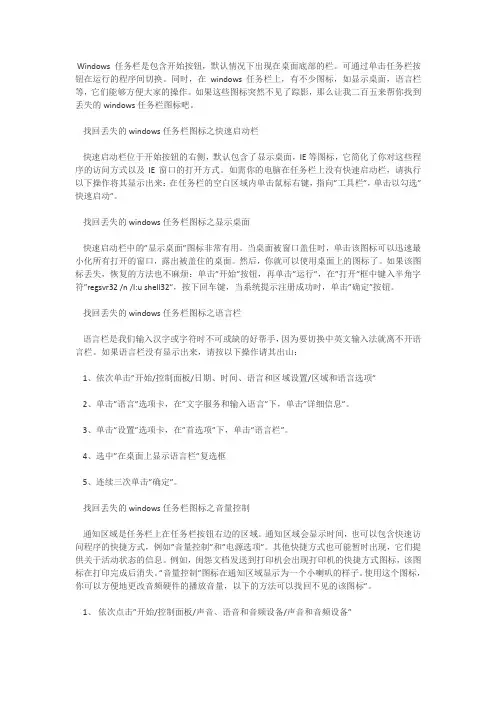
Windows任务栏是包含开始按钮,默认情况下出现在桌面底部的栏。
可通过单击任务栏按钮在运行的程序间切换。
同时,在windows任务栏上,有不少图标,如显示桌面,语言栏等,它们能够方便大家的操作。
如果这些图标突然不见了踪影,那么让我二百五来帮你找到丢失的windows任务栏图标吧。
找回丢失的windows 任务栏图标之快速启动栏快速启动栏位于开始按钮的右侧,默认包含了显示桌面,IE等图标,它简化了你对这些程序的访问方式以及IE窗口的打开方式。
如需你的电脑在任务栏上没有快速启动栏,请执行以下操作将其显示出来:在任务栏的空白区域内单击鼠标右键,指向”工具栏”,单击以勾选”快速启动”。
找回丢失的windows 任务栏图标之显示桌面快速启动栏中的”显示桌面”图标非常有用。
当桌面被窗口盖住时,单击该图标可以迅速最小化所有打开的窗口,露出被盖住的桌面。
然后,你就可以使用桌面上的图标了。
如果该图标丢失,恢复的方法也不麻烦:单击”开始”按钮,再单击”运行”,在”打开”框中键入半角字符”regsvr32 /n /I:u shell32″,按下回车键,当系统提示注册成功时,单击”确定”按钮。
找回丢失的windows 任务栏图标之语言栏语言栏是我们输入汉字或字符时不可或缺的好帮手,因为要切换中英文输入法就离不开语言栏。
如果语言栏没有显示出来,请按以下操作请其出山:1、依次单击”开始/控制面板/日期、时间、语言和区域设置/区域和语言选项”2、单击”语言”选项卡,在”文字服务和输入语言”下,单击”详细信息”。
3、单击”设置”选项卡,在”首选项”下,单击”语言栏”。
4、选中”在桌面上显示语言栏”复选框5、连续三次单击”确定”。
找回丢失的windows 任务栏图标之音量控制通知区域是任务栏上在任务栏按钮右边的区域。
通知区域会显示时间,也可以包含快速访问程序的快捷方式,例如”音量控制”和”电源选项”。
其他快捷方式也可能暂时出现,它们提供关于活动状态的信息。
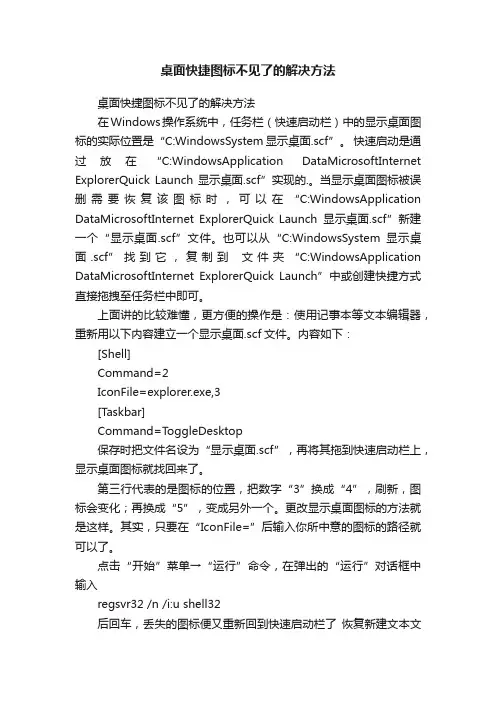
桌面快捷图标不见了的解决方法桌面快捷图标不见了的解决方法在Windows操作系统中,任务栏(快速启动栏)中的显示桌面图标的实际位置是“C:WindowsSystem显示桌面.scf”。
快速启动是通过放在“C:WindowsApplication DataMicrosoftInternet ExplorerQuick Launch显示桌面.scf”实现的.。
当显示桌面图标被误删需要恢复该图标时,可以在“C:WindowsApplication DataMicrosoftInternet ExplorerQuick Launch显示桌面.scf”新建一个“显示桌面.scf”文件。
也可以从“C:WindowsSystem显示桌面.scf”找到它,复制到文件夹“C:WindowsApplication DataMicrosoftInternet ExplorerQuick Launch”中或创建快捷方式直接拖拽至任务栏中即可。
上面讲的比较难懂,更方便的操作是:使用记事本等文本编辑器,重新用以下内容建立一个显示桌面.scf文件。
内容如下:[Shell]Command=2IconFile=explorer.exe,3[Taskbar]Command=T oggleDesktop保存时把文件名设为“显示桌面.scf”,再将其拖到快速启动栏上,显示桌面图标就找回来了。
第三行代表的是图标的位置,把数字“3”换成“4”,刷新,图标会变化;再换成“5”,变成另外一个。
更改显示桌面图标的方法就是这样。
其实,只要在“IconFile=”后输入你所中意的图标的路径就可以了。
点击“开始”菜单→“运行”命令,在弹出的“运行”对话框中输入regsvr32 /n /i:u shell32后回车,丢失的图标便又重新回到快速启动栏了恢复新建文本文档在 HKEY_CLASSES_ROOT.txt下新建一个主键名为 ShellNew 打开这个键,在右边窗口新建一字符串值名为 NullFile ,退出即可【桌面快捷图标不见了的解决方法】。
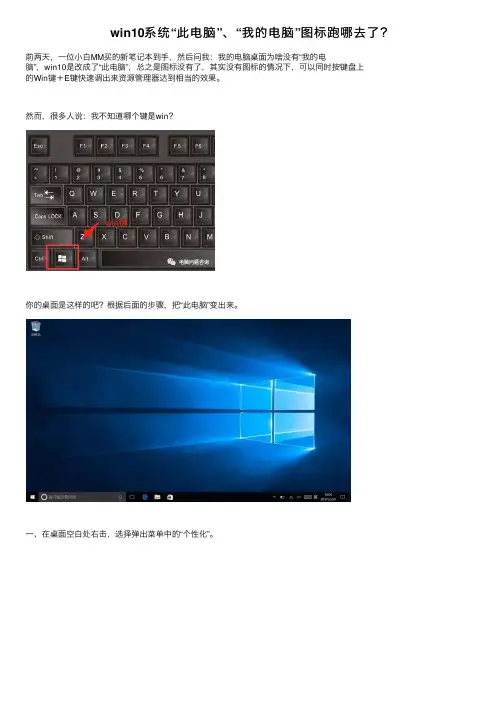
win10系统“此电脑”、“我的电脑”图标跑哪去了?
前两天,⼀位⼩⽩MM买的新笔记本到⼿,然后问我:我的电脑桌⾯为啥没有“我的电
脑”,win10是改成了“此电脑”,总之是图标没有了,其实没有图标的情况下,可以同时按键盘上
的Win键+E键快速调出来资源管理器达到相当的效果。
然⽽,很多⼈说:我不知道哪个键是win?
你的桌⾯是这样的吧?根据后⾯的步骤,把“此电脑”变出来。
⼀、在桌⾯空⽩处右击,选择弹出菜单中的“个性化”。
⼆、在弹出的“个性化”窗⼝中选择左侧的“主题”,再单击右侧的“桌⾯图标设置”。
三、在弹出的“桌⾯图标设置”对话框中,选择“桌⾯图标”区域中你所需要的图标复选框,如“计算机”与控制⾯板,再单击“确定”按钮即可。
原来是多么简单的⼀件事情!
电脑问题咨询
你的随⾝电脑顾问,专业、实⽤不失趣味的电脑知识、技巧,感悟⼈⽣、调剂⽣活、逗你开⼼
的良⼼公众号,你还没关注哪?。
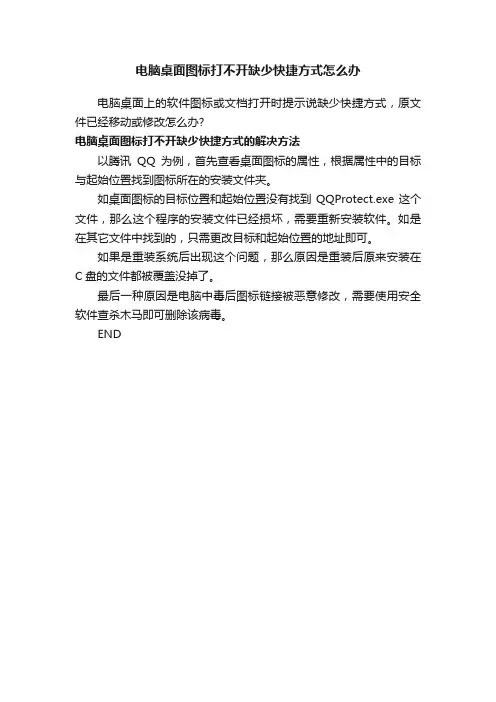
电脑桌面图标打不开缺少快捷方式怎么办
电脑桌面上的软件图标或文档打开时提示说缺少快捷方式,原文件已经移动或修改怎么办?
电脑桌面图标打不开缺少快捷方式的解决方法
以腾讯QQ为例,首先查看桌面图标的属性,根据属性中的目标与起始位置找到图标所在的安装文件夹。
如桌面图标的目标位置和起始位置没有找到QQProtect.exe这个文件,那么这个程序的安装文件已经损坏,需要重新安装软件。
如是在其它文件中找到的,只需更改目标和起始位置的地址即可。
如果是重装系统后出现这个问题,那么原因是重装后原来安装在C盘的文件都被覆盖没掉了。
最后一种原因是电脑中毒后图标链接被恶意修改,需要使用安全软件查杀木马即可删除该病毒。
END。
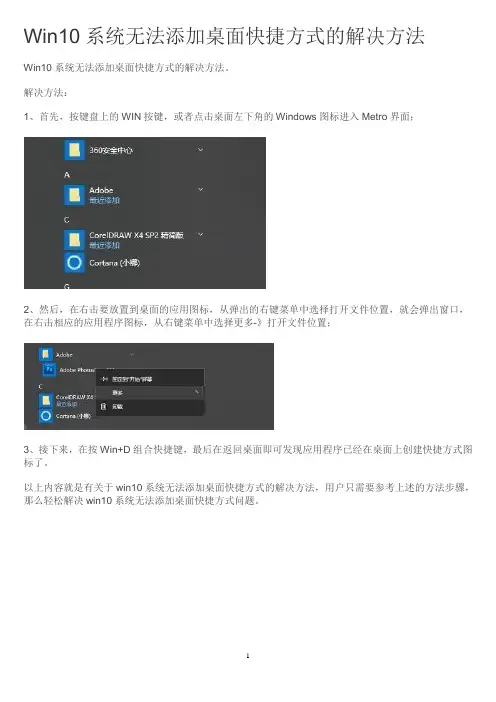
Win10系统无法添加桌面快捷方式的解决方法
Win10系统无法添加桌面快捷方式的解决方法。
解决方法:
1、首先,按键盘上的WIN按键,或者点击桌面左下角的Windows图标进入Metro界面;
2、然后,在右击要放置到桌面的应用图标,从弹出的右键菜单中选择打开文件位置,就会弹出窗口,在右击相应的应用程序图标,从右键菜单中选择更多-》打开文件位置;
3、接下来,在按Win+D组合快捷键,最后在返回桌面即可发现应用程序已经在桌面上创建快捷方式图标了。
以上内容就是有关于win10系统无法添加桌面快捷方式的解决方法,用户只需要参考上述的方法步骤,那么轻松解决win10系统无法添加桌面快捷方式问题。
1。
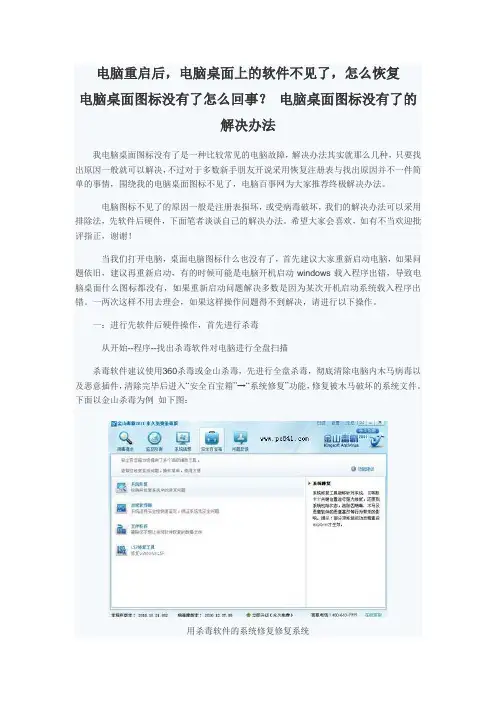
电脑重启后,电脑桌面上的软件不见了,怎么恢复电脑桌面图标没有了怎么回事?电脑桌面图标没有了的解决办法我电脑桌面图标没有了是一种比较常见的电脑故障,解决办法其实就那么几种,只要找出原因一般就可以解决,不过对于多数新手朋友开说采用恢复注册表与找出原因并不一件简单的事情,围绕我的电脑桌面图标不见了,电脑百事网为大家推荐终极解决办法。
电脑图标不见了的原因一般是注册表损坏,或受病毒破坏,我们的解决办法可以采用排除法,先软件后硬件,下面笔者谈谈自己的解决办法。
希望大家会喜欢,如有不当欢迎批评指正,谢谢!当我们打开电脑,桌面电脑图标什么也没有了,首先建议大家重新启动电脑,如果问题依旧,建议再重新启动,有的时候可能是电脑开机启动windows载入程序出错,导致电脑桌面什么图标都没有,如果重新启动问题解决多数是因为某次开机启动系统载入程序出错。
一两次这样不用去理会,如果这样操作问题得不到解决,请进行以下操作。
一:进行先软件后硬件操作,首先进行杀毒从开始--程序--找出杀毒软件对电脑进行全盘扫描杀毒软件建议使用360杀毒或金山杀毒,先进行全盘杀毒,彻底清除电脑内木马病毒以及恶意插件,清除完毕后进入“安全百宝箱”→“系统修复”功能,修复被木马破坏的系统文件。
下面以金山杀毒为例如下图:用杀毒软件的系统修复修复系统一切修复完成之后,我们重新启动电脑,之后一般就可以看到电脑桌面上的图标重新又回来了。
病毒破坏其实就是木马病毒通过感染系统文件explorer.exe、userinit.exe或是破坏注册表,不仅如此病毒还直接对explorer.exe进行了替换,导致系统启动时找不到正常explorer.exe,所以用户在打开电脑时会发生我的电脑图标没了等类似情况。
二:如果不是病毒破坏导致,多数是由于电脑系统内部注册表等文件损坏,这个原因很多,可能和您不不良操作有关或硬盘故障有关等。
解决方法如下:①首先我们要看桌面上是不是有任务栏,如果没有任务栏的话,那么我们先“Ctrl+Shirt+ESC”调出任务管理器,切换到进程选项卡,查看进程中是不是有explorer.exe 进程。

电脑桌面图标没有了怎么办?电脑屏幕上一片空白,桌面图标全没了电脑桌面图标全部消失介绍几种方法电脑|属性|高级|性能项的设置|自定义|在桌面上为图标标签使用阴影|打上勾| 如果不行,再在桌面空白处右击|排列图标|在桌面上锁定web项目|把勾去掉可以尝试以下4种方法:1.右击“我的电脑”,依次单击“属性/高级/性能设置”在“视觉效果”页中将“在桌面上为图标标签使用阴影”选中,单击确定即可。
2.右键桌面空白处右击,在“排列图标”里去掉“锁定桌面的web项目” 3.有时会出现上述设置也不能解决问题,我们就可以通过新建一个用户的办法解决,但桌面图标、快速启动栏以及环境变量等等设置会恢复为默认状态,需要重新设置。
(一般不用这项) 4.另一种方法也可轻松解决问题:右击桌面空白处,依次单击“属性/桌面/自定义桌面/web”选项,将“网页”栏中的“当前主页”以及“http//......”等所有各项前面的勾全部去掉(“http//……”为从Internet添加网页或图片的地址,一般不需要,可将它们全部删除),并将下面“锁定桌面项目”前面的勾也去掉,单击确定完成设置,就又能看到可爱的桌面图标了。
另外有一种情况就是安装了某种程序之后(比如系统提示:是否将该ActiveDesktop项添加到您的桌面上),桌面文字变的不透明。
在“运行”中输入“gpedit.msc”,打开组策略;在“用户配置→管理模板→桌面→ActiveDesktop”中,点启用ActiveDesktop(活动桌面)然后点击“属性”选定“已禁用”,点禁用ActiveDesktop(活动桌面)“属性”选定“已启用”;之后打开控制面板,在经典视图中打开系统,在“性能→高级选项→性能→视觉效果→使桌面文字透明”(等价于在之后执行第1种方法)。
二、注册表修改法:在“开始”--->运行--->打入“regedit”回车HKEY_USERS--->S-1-5-21-1121289129-3884528725-3932546534-1 006>Software--->Microsoft--->Windows--->CurrentVersion--->Explorer--->Advanced 找到“ShowCompColor”=“dword:00000001”更改为“dword:00000000”找到“ListviewShadow”=“dword:00000000”更改为“dword:00000001”(更改方法为双击) 要重启动。
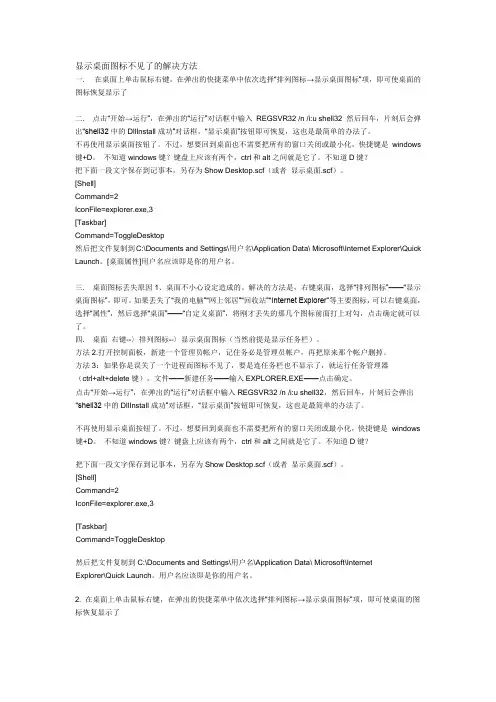
显示桌面图标不见了的解决方法一. 在桌面上单击鼠标右键,在弹出的快捷菜单中依次选择“排列图标→显示桌面图标”项,即可使桌面的图标恢复显示了二. 点击“开始→运行”,在弹出的“运行”对话框中输入REGSVR32 /n /i:u shell32 然后回车,片刻后会弹出“shell32中的DllInstall成功”对话框,“显示桌面”按钮即可恢复,这也是最简单的办法了。
不再使用显示桌面按钮了。
不过,想要回到桌面也不需要把所有的窗口关闭或最小化,快捷键是windows 键+D。
不知道windows键?键盘上应该有两个,ctrl和alt之间就是它了。
不知道D键?把下面一段文字保存到记事本,另存为Show Desktop.scf(或者显示桌面.scf)。
[Shell]Command=2IconFile=explorer.exe,3[Taskbar]Command=ToggleDesktop然后把文件复制到C:\Documents and Settings\用户名\Application Data\ Microsoft\Internet Explorer\Quick Launch。
[桌面属性]用户名应该即是你的用户名。
三. 桌面图标丢失原因1、桌面不小心设定造成的。
解决的方法是,右键桌面,选择“排列图标”——“显示桌面图标”,即可。
如果丢失了“我的电脑”“网上邻居”“回收站”“Internet Explorer”等主要图标,可以右键桌面,选择“属性”,然后选择“桌面”——“自定义桌面”,将刚才丢失的那几个图标前面打上对勾,点击确定就可以了。
四. 桌面右键--〉排列图标--〉显示桌面图标(当然前提是显示任务栏)。
方法2.打开控制面板,新建一个管理员帐户,记住务必是管理员帐户,再把原来那个帐户删掉。
方法3:如果你是误关了一个进程而图标不见了,要是连任务栏也不显示了,就运行任务管理器(ctrl+alt+delete键),文件——新建任务——输入EXPLORER.EXE——点击确定。
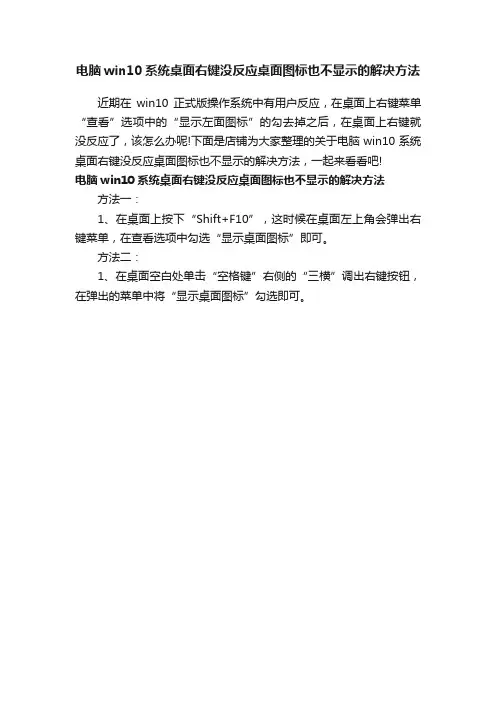
电脑win10系统桌面右键没反应桌面图标也不显示的解决方法
近期在win10正式版操作系统中有用户反应,在桌面上右键菜单“查看”选项中的“显示左面图标”的勾去掉之后,在桌面上右键就没反应了,该怎么办呢!下面是店铺为大家整理的关于电脑win10系统桌面右键没反应桌面图标也不显示的解决方法,一起来看看吧!
电脑win10系统桌面右键没反应桌面图标也不显示的解决方法方法一:
1、在桌面上按下“Shift+F10”,这时候在桌面左上角会弹出右键菜单,在查看选项中勾选“显示桌面图标”即可。
方法二:
1、在桌面空白处单击“空格键”右侧的“三横”调出右键按钮,在弹出的菜单中将“显示桌面图标”勾选即可。
详细教您win10我的电脑桌面图标不见了怎么办
导读:自从win10发布到现在,已经越来越多的用户都将自己的电脑系统更换上了win10系统,不过有许多小伙伴都遇上了有关于系统的问题,安装win10之后,但是却发现win10系统的操作桌面图标都不见了,只有一个回收站,这是怎么回事呢?今天小编就和大家唠唠win10怎么将“我的电脑”显示到桌面上。
我们平时在使用win10操作系统的时候,经常都好遇到各种各样的问题,比如说“我的电脑”图标不见了,该如何将“我的电脑”显示到win10系统的桌面上呢?接下来,小编就来给大家陈述一下win10怎么显示“我的电脑”图标的方法。
1,在桌面的空白地方点击一下右键。
然后再点个性化。
win10电脑图解1
2,进入个性化后再点击更改桌面图标。
桌面图标不见了电脑图解2
3,勾选这台电脑,网络然后点击确定,桌面上就会有这两个图标出现。
win10电脑图解3
4,再到桌面看去看看是不是多了这台电脑这个图标。
我的电脑电脑图解4
以上的就是将win10恢复我的电脑到桌面的方法了。
Win10系统图标变⿊块或消失的三种解决⽅法
现在已经很多⽤户升级了最新版的win10系统,但是同样也遇到不少问题,Windows10系统图标消失或变成⿊块了怎么办?不少使⽤win10正式版的⽤户,最近都遇到了这个棘⼿的问题。
为了帮助⼤家更好地使⽤新系统,下⾯⼩编就为⼤家介绍Windows10图标消失或变成⿊块的三种解决⽅法,⼀起来看看了解下吧!
⽅法⼀:
建议您先sfc 扫描⼀下电脑:按住Windows+X+A,输⼊:
sfc /scannow
扫描完成后再输⼊:
Dism /Online /Cleanup-Image /RestoreHealth
⽅法⼆:
重建图标缓存:Win10桌⾯图标缓存⽂件和之前系统版本⼀样,默认保存在C:\Users\当前⽤户名\AppData\Local⽂件夹下,名称为IconCache.db删除。
然后重启Win10系统即可。
(注意显⽰隐藏)
⽅法三:
尝试新建⼀个测试账户重新登录看是否有问题出现。
最后⼀个⽅法就是重置Win10系统:Windows10通过重置来修复系统的⽅法
以上就汇总的关于Windows10系统图标消失或变成⿊块的三种解决⽅法。
碰到类似问题的⽤户,可以根据⾃⼰的需求,选择⼀个⽅法进⾏解决!欢迎⼤家继续关注本站信息!。
Win10输⼊法图标不见了怎么办(Win10语⾔栏丢失)解决⽅法⼤全 Win10系统输⼊法图标不见了怎么办?虽然很少遇到,不过解决起来⽐Win7什么的⿇烦⼀些,同不的原因采⽤不同的⽅法,下⾯⼩编介绍下Win10下出现输⼊法图标消失不见了(Win10语⾔栏丢失)解决⽅法⼤全。
⼀步步按下⾯步骤操作即可。
1、⾸先从开始菜单打开“所有设置”,选择“系统”。
2、选择“通知和操作”→“启⽤或关闭系统图标”。
3、将“输⼊提⽰”后⾯的“关”改为“开”(如果本来就是打开状态,请跳过前3步)。
4、打开“控制⾯板”,查看⽅式改为“类别”,在“时间、语⾔和区域”中选择“更换输⼊法”。
5、如图位置如果为空⽩,没有任何栏⽬,请点击“添加语⾔”。
6、在弹出的窗⼝中双击选择“中国(简体)”(在最下⾯),再次选择“中国(简体,中国)”,点击添加。
7、返回“更换输⼊法”项,点击⾼级设置,勾选“使⽤桌⾯语⾔栏(可⽤时)”,8、然后点击其后⾯的“选项”按钮,勾选“停靠于任务栏”,依次点击“应⽤”、“确定”、“保存”。
9、这时⼀般问题就解决了。
如果任务栏还是没有语⾔栏,请打开“运⾏”,输⼊“ctfmon”,回车。
10、右键任务栏,在弹出的⼯具栏中把“语⾔栏”勾上。
11、开机重启后,如果语⾔栏再次丢失或显⽰空⽩,请按以下操作,将语⾔栏加⼊开机启动中。
打开运⾏,输⼊“regedit”,打开注册表。
12、在注册表中找到如下位置HKEY_LOCAL_MACHINE\SOFTWARE\Microsoft\Windows\CurrentVersion\Run,右键“Run”新建⼀个字符串类型的键值。
13、右键新建的键值,选择“修改”,将数值名称改为ctfmon.exe,数值数据改为C:\windows\system32\ctfmon.exe (直接不能修改名字的,可以先点击重命名,改好名字,再点击修改,修改数值数据)。
完成上⾯的步骤之后,我们就可以完美的解决Win10输⼊法图标消失了,Win10语⾔栏丢失的问题了,有以上问题的朋友按步骤操作就能解决问题了。
在Windows10系统中,为了加速图标的显示,当首次对图标进行显示之后,以后系统会对文件的图标进行缓存,当我们再次显示该图标的时候,系统会直接从缓存中读取数据,加快显示速度,但是如果遇到缓存文件出现问题的时候,会就引起系统图标显示不正常。
那么我们要如何解决这个问题呢?下面分享一下Win10系统下任务栏图标显示白色方块变成空白的解决方法。
解决方法:1、鼠标右键点击“开始菜单”,点击运行,或者直接按下快捷键Win+R,在打开的运行窗口中输入%localappdata%,回车。
2、在打开的文件夹中,找到Iconcache.db,将其删除。
(如果找不到Iconcache.db文件,说明被系统隐藏了,在文件夹选项中,查看的选项卡,点击“显示隐藏的文件、文件夹和驱动器”即可)3、在任务栏上右击鼠标,在弹出的菜单中点击“任务管理器”,或者Ctrt+Alt+del 三键组合键选择“任务管理器”,在任务管理器中找到“Windows 资源管理器”,右击鼠标,选择“重新启动”即可重建图标缓存。
以上就是Win10系统下任务栏图标显示白色方块变成空白的解决方法,希望本文能够帮助到大家。
L.j IF 谋郑信县盅横填挖掌司I 二击s递STB接和h :喇而飒'画工,当裙所中利阳既含活的大小回超行胃百前规监二超光国惊工六复二酬S::,卜朗标相的能空潮耐则/三二刊|内容否巾卜,本tsSS (C)>河户>pc加App 口匐羊>Lct*l·封哀4穰g 如*区图片/SS题密码片能点郭明5速下概的I-5啡口品R 备WPG 河起耗碧>FW/Eg-r/monag整fit 日期部口每215:因安蔑空及器台ic&nCache.db2021/4/3017:35现池Batfl e 的0IT9F7D.tinp2Q2V4/6曲5IMP 文值将得阿印-MB+4r 7%B口讦柳班即”耳2"4苒15”文件朝非21/2/71日:响了:4上理0C 帔字两我件2020/12/21禽及M 件英xq心2021/5/411:33文件量时心瑞0佰/文件共VMware宫醛31岁"“点5文件夹谭rt 呻IStqre典门也-15:箱文件央Teflc^i州却埼偏”出4文/0.'FewZ021/5/413H9文件云I..三管二年—XJ 1文楼旧园罚21.查看M1更睡住能应用育史庭福动生户注g 且股碧3%54%1%0%宣尊状季CPU内存越河若;应用向A团Adobe Phctcshap C&&(2)0%154.4MB 0MB.i^-0Mbps>才w^zhwt pj <i (ij0滴注QN7网目01M 日府口Mhp$ApWin 如心史源智端厝拜时49.1MB心2明公Q Mbp,>2记事本重新庭捌用11.6-MB0MB 席C Mbps.>淳后窘苦理为汇云E 务阁朗.4M 日"MR 危D Mbp*A小捶鲍曝速金克瑞加过意潮SM 晶而演fB:l14^MB口MB/fe0Mbp,后台进程(70)现零僦文悖图[jj3AGbab*K 辐降Servke (32铸狮"导⑸INI MB0.1MR 静0,1Mb 户启口炉工酎由e Fr.ame Hesl打开:文修华西港查〔5B.3MBQ MBj 鞋C Mbp%i上[v\Egmijquf S«rviG6~CDM Surrogate E 捋骏?理到}Q3MB1.3MBQ MB.^'心M 更*C Mbps0Mbp«》%FS&fta(2)_—r<57MB 0k 忸的G Mbp j。
Win10系统安装后没有桌面图标该进行设置方法
Windows10中用户呼吁许久的win7开始菜单终于回归了,还同时允许企业为自己的员工定制应用商店,接下来是小编为大家收集的Win10系统安装后没有桌面图标该进行设置方法,希望能帮到大家。
Win10系统安装后没有桌面图标该进行设置方法
1、点击win10系统左下方的“开始”按钮,然后找到“运行”对话框,也可以直接点击“WIN+R”组合键快速打开;
2、在运行对话框里面输入下面的命令:
rundll32.exe shell32.dll,Control_RunDLL desk.cpl,,0
然后确定或者点击回车;
3、点击确定之后,就可以把桌面图标设置的对话框打开;
4、桌面图标设置对话框桌面图标栏里面,把自己需要放到桌面的图标前面,直接鼠标左键单击复选框打勾,然后再点击:应用 - 确定;
5、这时候就可以看到桌面可以显示:用户的文件(GONG ZOU)、此电脑、网络、控制面板的图标。
桌面图标设置可以利用“rundll32.exe shell32.dll,Control_RunDLL desk.cpl,,0”命令来快速打开,当然要复制粘贴比较快捷,这种命令方法也适合在其他操作系统下使用,保存该命令吧,下次对你肯定有所帮助的哦,系统操作技巧记得要与朋友一起分享!
看了“Win10系统安装后没有桌面图标该进行设置方法”还想看:。
Win10系统开始菜单应用程序不见了怎么办
Win10系统开始菜单应用程序不见了怎么办
很多用户都习惯从开始菜单栏中打开程序,方便快捷。
但是最近有win10系统用户反映,他打开菜单栏的时候,里面的应用全都不见了,Win10系统开始菜单所有应用都不见了怎么办呢?下面我们就来看一下win10开始菜单所有应有都不见了的恢复方法。
解决方法:
1、在任务栏搜索框输入Powershell 搜索到后右键以管理员方式运行;
2、然后输入命令
Get-AppxPackage -AllUsers| Foreach {Add-AppxPackage -DisableDevelopmentMode -Register “$($_.InstallLocation)\AppXManifest.xml”}
3、运行完了重启后,就都显示了。
Win10系统下桌面快捷方式图标消失的解决办法
减小字体增大字体
Win10系统下桌面快捷方式图标消失的解决办法:
第一步、进入win10系统后,【数学输入面板】快捷方式:
右键点击系统桌面空白处,在右键菜单中点击【新建(W)】-【快捷方式(S)】,在打开的创建快捷方式-请键入对象的位置(T)窗口,输入:
C:\Program Files\Common Files\Microsoft Shared\Ink\mip.exe,再点击:下一步(N);
第二步、在打开的创建快捷方式-键入该快捷方式的名称(T)窗口,输入:
数学输入面板mip.exe(或其他名称),点击:完成(F),此时系统桌面上就显示了一个【数学输入面板mip.exe】的快捷方式图标,右键点击这个图标- 属性;
第三步、在打开的数学输入面板mip.exe 属性窗口,点击:更改图标(C)...,在更改图标窗口,默认系统给出的图标,点击:确定,回到数学输入面板mip.exe 属性窗口,点击:应用- 确定;
第四步、刷新系统桌面,就可以看到有图标的【数学输入面板mip.exe】快捷方式,点击打开,就可以使用了,上面介绍的是【数学输入面板】快捷方式的制作方法,运用上述方法,我们还可以制作其他快捷方式。
【画图】快捷方式:
在打开的创建快捷方式-请键入对象的位置(T)窗口,可以点击浏览,再按照下面的路径C:\Windows. old\WINDOWS\System32\mspaint.exe,找到mspaint.exe文件,点击mspaint.exe文件夹,再点击:确定。
第五步、【印象笔记圈点】快捷方式:
对象位置(T):
C:\Program Files (x86)\Evernote\Skitch\Skitch.exe ,【驱动精灵】快捷方式:
对象位置(T):
C:\Program Files (x86)\MyDrivers\DriverGenius\drivergenius.exe ,【截图工具】快捷方式:对象位置(T):
C:\Windows\System32\SnippingTool.exe
第六步、【滑动关机】快捷方式:
对象位置(T):
C:\Windows\System32\SlideToShutDown.exe,【一键结束所有运行程序】快捷方式:
对象位置(T):
taskkill /F /FI "USERNAME eq xyz75" /FI "IMAGENAME ne explorer.exe" /FI "IMAGENA ME ne dwm.exe"(其中xyz75是本机登录用户名,必须根据自己的登录用户名进行更改)。
第七步、【IE临时文件夹】快捷方式:
对象位置(T):
C:\Users\gong\AppData\Local\Microsoft\Windows\INetCache\IE
打开控制面板- Internet选项- (浏览历史记录)设置,可以看到IE临时文件的当前位置,把这个路径输入到创建快捷方式的对象位置(T)中,就可以创建一个【IE临时文件夹】快捷方式。
IE临时文件夹是一个隐藏文件夹,平时清理临时文件也难找到这个文件夹。
需要查看IE临时文件夹时,必须先在资源管理器中点击查看- 选项- 文件夹选项- 查看,在高级设置中去掉【隐藏受保护的操作系统文件】的勾和选择【显示隐藏的文件、文件夹和驱动器】,再点击:应用- 确定,再按C:\User s\gong\AppData\Local\Microsoft\Windows\INetCache\IE路径才能找到IE临时文件。
第八步、朋友们可以下载、安装【软媒魔方】,在软媒魔方的【设置大师】-【系统设置】-【快捷命令】中寻找【程序位置】,即创建快捷方式中的【对象位置(T)】,记录下了本机安装的所有软件的程序位置。
结语:通过系统之家以上的步骤后,就可以解决您的问题啦!。